ATA:n asentaminen - vaihe 4
Koskee: Advanced Threat Analytics -versio 1.9
Vaihe 4: Asenna ATA-yhdyskäytävä
Ennen kuin asennat ATA-yhdyskäytävän erilliseen palvelimeen, varmista, että porttien peilaus on määritetty oikein ja että ATA-yhdyskäytävä näkee liikenteen toimialueen ohjauskoneisiin ja toimialueen ohjauskoneista. Lisätietoja on kohdassa Portin peilauksen vahvistaminen.
Tärkeää
Varmista, että KB2919355 on asennettu. Tarkista, onko hotfix-korjaus asennettu, suorittamalla seuraava PowerShellin cmdlet-komento:
Get-HotFix -Id kb2919355
Suorita seuraavat vaiheet ATA-yhdyskäytäväpalvelimessa.
Pura tiedostot zip-tiedostosta.
Huomautus
Asennus suoraan zip-tiedostosta epäonnistuu.
Suorita Microsoft ATA Gateway Setup.exe ja noudata ohjattua asennustoimintoa.
Valitse aloitussivulla kielesi ja valitse Seuraava.
Ohjattu asennus tarkistaa automaattisesti, onko palvelin toimialueen ohjauskone vai varattu palvelin. Jos kyseessä on toimialueen ohjauskone, ATA Lightweight Gateway asennetaan. Jos kyseessä on erillinen palvelin, ATA-yhdyskäytävä asennetaan.
Esimerkiksi ATA-yhdyskäytävän kohdalla näyttöön tulee seuraava näyttö, joka kertoo, että varattuun palvelimeen asennetaan ATA-yhdyskäytävä:
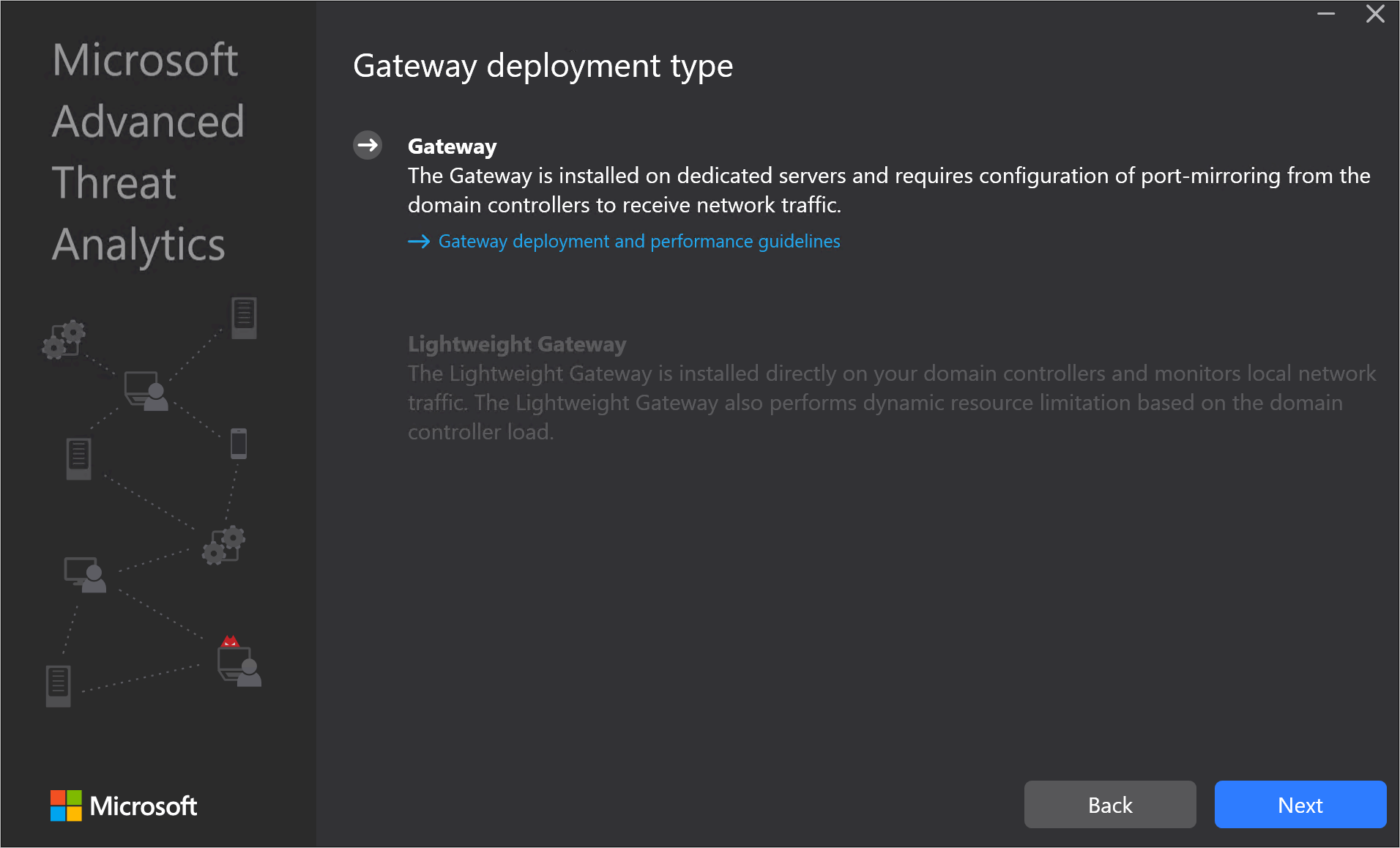 Valitse Seuraava.
Valitse Seuraava.Huomautus
Jos toimialueen ohjauskone tai varattu palvelin ei täytä asennuksen laitteiston vähimmäisvaatimuksia, näyttöön tulee varoitus. Tämä ei estä sinua napsauttamasta Seuraava ja jatkamasta asennusta. Tämä voi olla oikea vaihtoehto ATA:n asentamiseen pieneen testiympäristöön, jossa et tarvitse yhtä paljon tilaa tietojen tallentamiseen. Tuotantoympäristöissä on erittäin suositeltavaa käyttää ATA:n kapasiteetin suunnitteluopasta sen varmistamiseksi, että toimialueen ohjauskoneet tai erilliset palvelimet täyttävät tarvittavat vaatimukset.
Kirjoita Määritä yhdyskäytävä -kohtaan seuraavat ympäristöösi perustuvat tiedot:
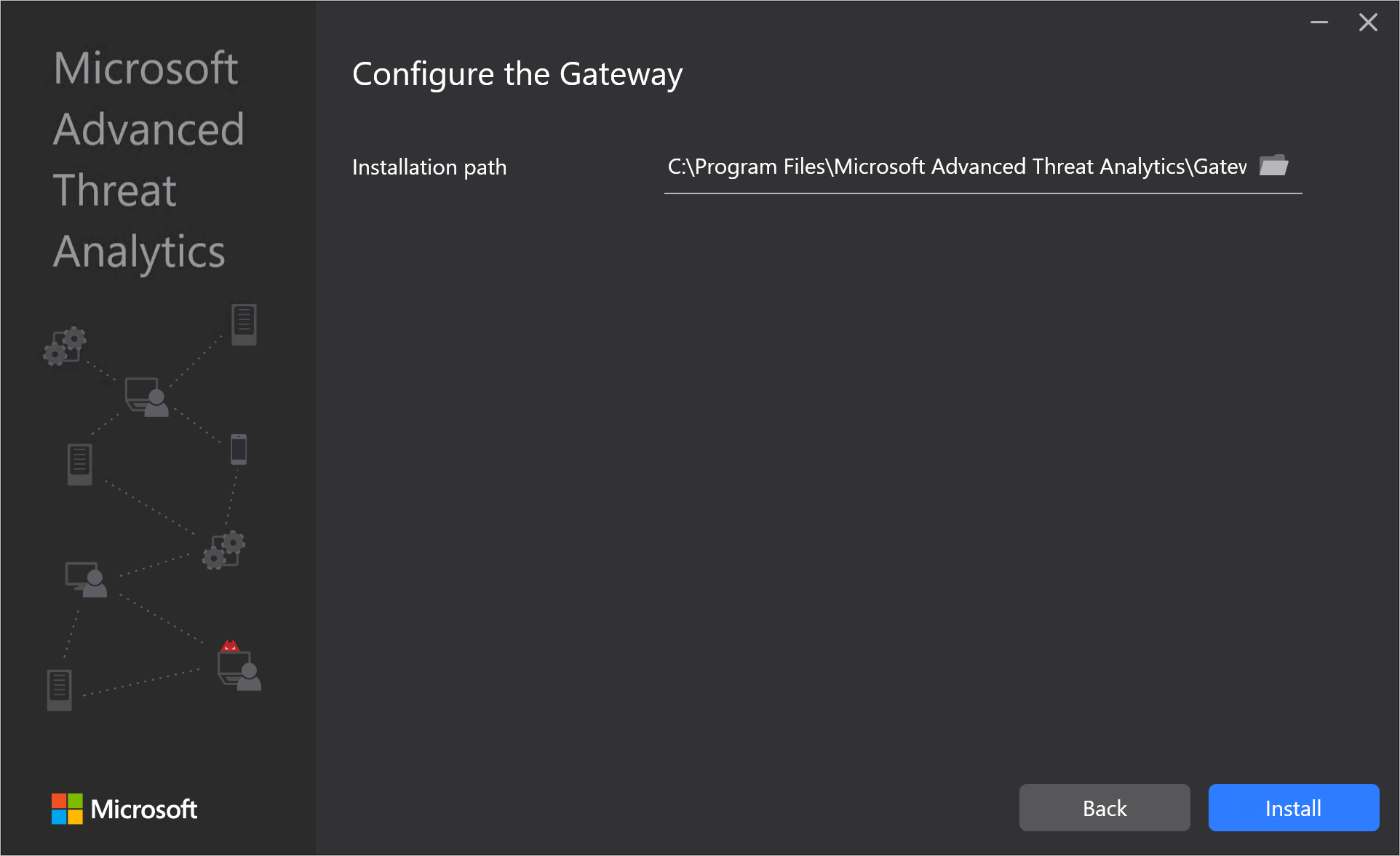
Huomautus
Kun otat ATA-yhdyskäytävän käyttöön, sinun ei tarvitse antaa tunnistetietoja. Jos ATA-yhdyskäytävän asennus ei nouda tunnistetietojasi kertakirjautumisen avulla (näin voi käydä esimerkiksi, jos ATA-keskus ei ole toimialueella, jos ATA-yhdyskäytävä ei ole toimialueella, sinulla ei ole ATA-järjestelmänvalvojan tunnistetietoja), sinua pyydetään antamaan tunnistetiedot seuraavassa näytössä:
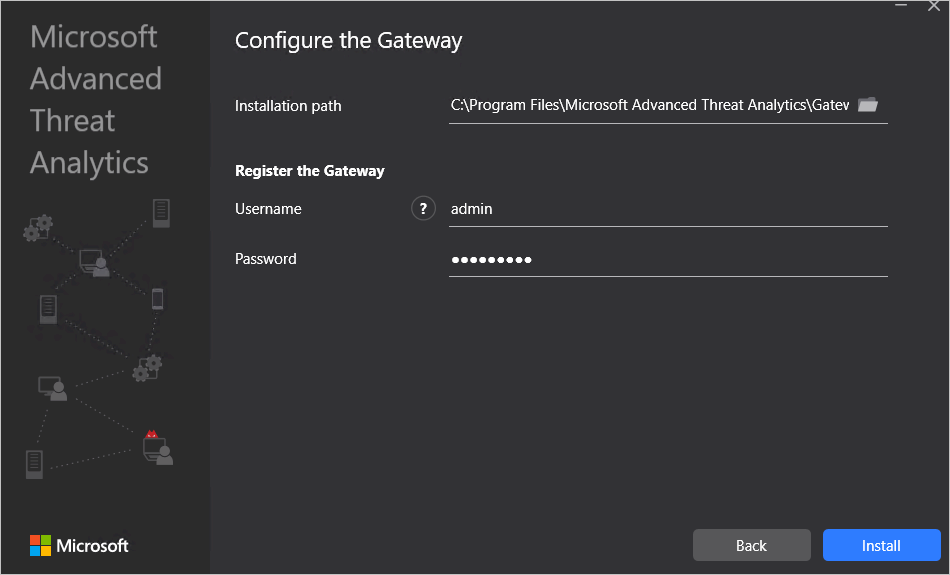
- Asennuspolku: Tämä on paikka, johon ATA-yhdyskäytävä on asennettu. Oletusarvoisesti tämä on %programfiles%\Microsoft Advanced Threat Analytics\Gateway. Jätä oletusarvo.
Napsauta Asenna. Seuraavat osat asennetaan ja määritetään ATA-yhdyskäytävän asennuksen aikana:
Kilotavua 3047154 (vain Windows Server 2012 R2)
Tärkeää
- Älä asenna KB-3047154 virtualisointiisännälle (isäntä, joka suorittaa virtualisointia, se voidaan suorittaa näennäiskoneessa). Tämä saattaa aiheuttaa sen, että portin peilaus lakkaa toimimasta oikein.
- Älä asenna Viestien analysointi-, Wireshark- tai muita verkkosieppausohjelmistoja ATA-yhdyskäytävään. Jos haluat siepata verkkoliikenteen, asenna Microsoft Network Monitor 3.4 ja käytä sitä.
ATA-yhdyskäytäväpalvelu
Microsoft Visual C++ 2013 Redistributable
Mukautetun suorituskyvyn valvonnan tiedonkeruujoukko
Kun asennus on valmis, avaa selain valitsemalla ATA-yhdyskäytävässä Käynnistä ja kirjaudu ATA-konsoliin valitsemalla ATA-kevyt yhdyskäytävä ja sitten Valmis.